
Conţinut
- 25 Ascuns iOS 7 Caracteristici Video
- Faceți apeluri audio FaceTime pentru a economisi bani
- Mai bine nu deranjați opțiunile
- Închideți aplicațiile multiple la o dată în Multitasking
- Blocați apelurile și textul în iOS 7
- Urmăriți datele utilizate de fiecare aplicație și opriți-le
- Trageți mai multe fotografii în modul semi-Burst
- Actualizare mai inteligentă
- Zoom în timpul fotografierii
- Descărcați aplicații mai mari pe LTE
- Obțineți Direcții de mers pe jos în Hărți Apple implicit
- Distribuiți videoclipuri pe fluxul foto
- Acces rapid la butoanele Safari
- Activați actualizările automate ale aplicațiilor
- Ascultați Radio iTunes Explicit și Descoperă Muzică
- Consultați timbrele de timp iMessage
- Glisați pentru a vă întoarce aproape aproape oriunde
- Controlați setările cu Siri
- Glisați în sus pentru a elimina notificările
- Compasul este de asemenea un nivel
- Efectuați textul pentru iOS 7 mai ușor de citit
- Scanați carduri cadou cu aparatul foto
- Schimbă vocea lui Siri
- Creați pagini în cadrul unui dosar
- Apăsați pe Times și date din iMessage to Schedule
- iOS 7 vă cunoaște locurile preferate
Aceasta este lista finală de sfaturi, trucuri și caracteristici ascunse pentru iOS 7.1 și iOS. Check out o colecție de cele mai bune trucuri pentru iOS 7 pentru a obține mai mult de pe iPhone și iPad, precum și unele caracteristici iOS 7 ascunse, care vă vor ajuta să obțineți mai mult pentru banii pe care i-ați cheltuit deja.
iOS 7 aduce o serie de caracteristici uimitoare noi pe iPhone, iPad și iPod touch, pe care Apple le evidențiază în anunțuri și pe site-ul lor web, dar există și o mulțime de caracteristici iOS 7 ascunse, care nu vor sări la utilizatori după instalarea iOS 7.
Am folosit iOS 7 și iOS 7.1 pentru câteva luni pentru a descoperi toate caracteristicile ascunse care stau în spatele meniurilor și nu fac reducerea pentru echipa de marketing a Apple.
Cu această listă de sfaturi și caracteristici ascunse pentru iOS 7 utilizatorii vor învăța cum să obțină mai mult din iPhone, iPad sau iPod touch cu noul software iOS 7 sau iOS 7.1 instalat.
Citeste: 41 caracteristici ascunse Siri
Utilizatorii nu au nevoie să cumpere accesorii sau să cheltuiască bani pentru aplicații pentru a profita de toate aceste caracteristici. Toate aceste caracteristici iOS 7 & iOS 7.1 vor funcționa fără a cheltui bani, iar altele vă vor ajuta să economisiți bani.
Lista noastră de caracteristici ascunse iOS 7 conține funcții care sunt greu de găsit sau că majoritatea utilizatorilor nu le vor descoperi singure. Nu este necesar un iOS 7 jailbreak necesar, ceea ce este bun pentru că nu există încă un jailbreak și nu este nevoie să introduceți un cod special pentru a debloca nimic. Doar prindeți iPhone-ul sau iPad-ul care rulează iOS 7 și aflați cum să obțineți mai mult din acesta.
Citiți: Cum să obțineți o mai bună viată a bateriei iOS 7
25 Ascuns iOS 7 Caracteristici Video
Iată 25 dintre cele mai puțin cunoscute caracteristici iOS 7 pe care le-am găsit în timp ce folosim iOS 7, deoarece în ultimele câteva luni. Utilizatorii pot instala actualizarea iOS 7 pentru a obține acces gratuit la toate aceste caracteristici. Unele dintre caracteristici vor funcționa numai pe iPhone 5, iPhone 5c și iPhone 5s, în timp ce altele vor funcționa pe toate dispozitivele care rulează iOS 7.
Faceți apeluri audio FaceTime pentru a economisi bani
FaceTime Audio este o nouă caracteristică iOS 7 care este destul de ascunsă în comparație cu Centrul de Control și Spotlight. Probabil sunteți familiarizați cu apelurile video FaceTime, care permit utilizatorilor iOS și OS X să efectueze apeluri video prin WiFi și LTE, iar acum puteți face același lucru doar cu audio.
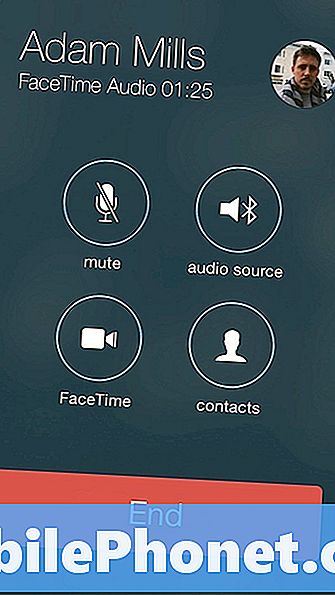
FaceTime Audio în iOS 7 sună minunat.
Acest lucru este imens, deoarece există o mulțime de ori doriți să efectuați un apel, dar nu puteți gestiona un chat video și deoarece calitatea apelului este mult mai bună decât pe un telefon. În timpul efectuării apelurilor FaceTime Audio, apelantul sună ca și cum ar fi în aceeași cameră, în loc să vorbească printr-o pungă de hârtie.
Utilizatorii pot face apeluri FaceTime Audio de pe iPhone, iPad și iPod touch, ceea ce permite utilizatorilor să transforme iPad-ul și iPod touch-ul într-un telefon, deși unul poate apela numai alte dispozitive Apple.
În cele din urmă, apelurile FaceTime Audio aleg câteva minute și utilizează WiFi sau LTE, deci nu veți trece peste limitele minutelor sau nu trebuie să plătiți pentru apeluri internaționale.

Puteți începe un apel FaceTime Audio apăsând pictograma telefonului de lângă FaceTime într-un contact, adăugați un favorit FaceTime Audio pentru apelanții frecvenți și chiar alegeți-l ca opțiune în iMessage.
Mai bine nu deranjați opțiunile
Dacă nu ați început deja să utilizați funcția Nu deranjați, iOS 7 este momentul potrivit pentru a activa această funcție de salvare.
Nu deranjează va dezactiva apelurile, textele și alertele în anumite momente sau când este pornit manual. Cei mai mulți utilizatori îl folosesc manual în timpul unei întâlniri sau cină și stabilesc un program de noapte "Nu deranjați".

Opțiunile Noi nu deranjați în iOS 7.
Dacă cineva are o situație de urgență, există o opțiune pentru a permite apelul să treacă printr-un apel consecutiv. De asemenea, utilizatorii pot lăsa favorite și grupuri de persoane de contact prin intermediul oricând.
Noua opțiune Nu deranjați iOS 7 permite utilizatorilor să controleze când iPhone generează și mai mult zgomot. Acum, utilizatorii pot alege întotdeauna și iPhone-ul va rămâne liniștit atunci când este blocat sau deblocat, sau alegeți Doar în timp ce iPhone este blocat și va trimite alerte dacă utilizați iPhone.
Pentru a modifica aceste setări, accesați Setări -> Nu deranjați -> Silențios în partea de jos a ecranului.
Închideți aplicațiile multiple la o dată în Multitasking
Multitasking-ul iOS 7 este complet nou, oferind o privire mai bună la aplicațiile dvs., care arată ce se întâmplă în interiorul unei aplicații. Acest lucru face mai ușor să vedem ce aplicație doriți să selectați atunci când porniți modul multitasking pentru iOS 7. Atingeți de două ori butonul Acasă pentru a deschide Multitasking și pentru a vedea aplicațiile recent utilizate.

Închideți mai multe aplicații simultan pe iOS 7.
Este mai ușor să închideți o aplicație în iOS 7, deoarece trebuie doar să glisați în sus și aplicația să fie închisă. Ceea ce probabil nu știți este că aveți posibilitatea să glisați în sus pe mai multe aplicații pentru a închide mai multe aplicații simultan. Incearca. Aplicațiile nu mai funcționează în fundal, dar nu sunt dezinstalate.
Blocați apelurile și textul în iOS 7
Nu deranjați este grozav pentru anumite perioade de timp, dar dacă doriți să blocați apelurile sau textele pe iPhone, aveți nevoie de ceva mai mult. În iOS 7 există opțiunea de a bloca apelurile, textele și FaceTime de la un anumit contact.

Blocați apelurile, textele și FaceTime pe iOS 7.
Pentru a face acest lucru, du-te la Contacte, deschideți contactul care te păzește, derulați până la capăt și atingeți Blocați acest apelant. Acest lucru le va bloca pe text, apeluri și FaceTime. În acest moment nu puteți bloca doar un mijloc de comunicare.
Urmăriți datele utilizate de fiecare aplicație și opriți-le
În iOS 7 puteți vedea acum câte date folosesc fiecare aplicație iPhone sau iPad, ceea ce este o veste minunată pentru utilizatorii cu planuri de date limitate. Cu această caracteristică ascunsă iOS 7 puteți afla ce aplicație utilizează prea multe date și chiar opriți-o pentru a împiedica utilizarea mai multor date.

Verificați datele utilizate de fiecare aplicație în iOS 7.
Pentru a utiliza acest lucru, mergeți la Setări -> Celular -> Derulați în jos până când vedeți aplicații. Apăsați pe butonul din dreapta pentru a dezactiva accesul la date.
Utilizatorii pot vedea, de asemenea, cantitatea de date pe care o folosesc în timp ce folosesc telefonul iPhone 5 ca punct de acces personal prin deplasarea și atingerea Serviciilor de sistem.
Trageți mai multe fotografii în modul semi-Burst
Apple face o afacere mare despre modul Burst pe iPhone 5s, dar proprietarii de iPhone 5, de asemenea, a lua un mic upgrade care le poate ajuta să depășească orice gelozie persistentă.
Ținerea în jos a butonului de declanșare de pe iPhone 5 cu IOS 7 va trage aproximativ trei fotografii pe secundă, departe de 10 de pe secundă pe iPhone 5s. IPhone 5, de asemenea, nu poate alege cea mai buna fotografie ca iPhone 5s. Totuși, este o caracteristică ascunsă iOS 7.
Actualizare mai inteligentă
Cu Refresh App Background din iOS 7, aplicațiile dvs. pot fi actualizate mai inteligent pe baza conexiunii pe care o aveți și ar trebui să învețe în cele din urmă momentul optim pentru a actualiza informațiile.
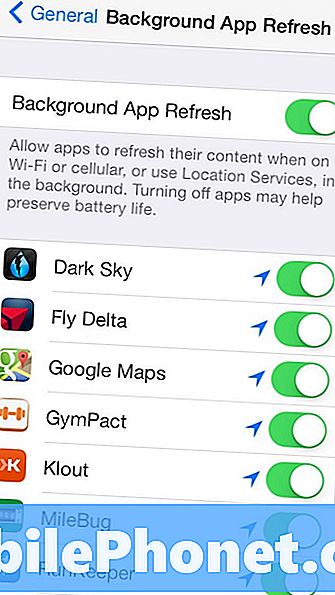
Aplicațiile se pot reîmprospăta în fundal cu iOS 7, deci nu va trebui să așteptați actualizări după deschiderea unei aplicații.
Citiți: Cum să opriți aplicațiile iOS 7 de la reîmprospătarea în fundal
Din nefericire, pornirea aplicației Background App Refresh poate reduce durata de viață a bateriei iOS 7. În acest caz, puteți să îl dezactivați sau să dezactivați anumite aplicații.
Zoom în timpul fotografierii
IPhone 5, de asemenea, câștigă o caracteristică ascunsă a camerei iOS 7 pentru video. Utilizatorii pot să mărească în timp ce iau video pe iPhone 5 cu un dispozitiv de prindere pentru a mări gestul. Pentru a face acest lucru, strângeți clipul video în timp ce înregistrați sau când setați fotografia.
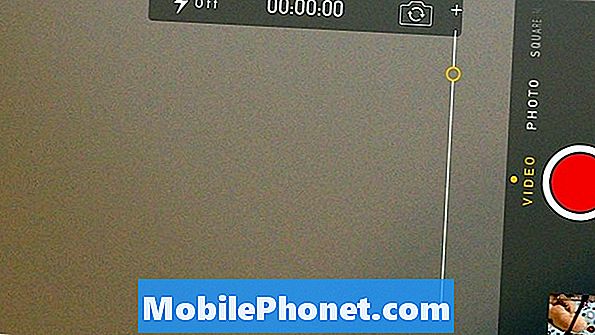
Măriți imaginea în timpul filmării în iOS 7 pe iPhone 5.
Aceasta este o caracteristică utilă pentru a rămâne aproape de un subiect care rulează sau călătoresc departe de dvs. sau pentru a vă apropia de acțiune la un joc sau la un joc sportiv. Acest lucru nu funcționează pe iPad sau iPhone 4S și iPhone 4.
Descărcați aplicații mai mari pe LTE
Apple limitează dimensiunea aplicațiilor pe care le puteți instala pe LTE pentru a împiedica utilizatorii să depășească limitele de date, dar uneori trebuie doar să descărcați acele aplicații, chiar dacă acestea sunt mari.
iOS 7 permite utilizatorilor să descarce aplicații cu o dimensiune de până la 100 MB, ceea ce înseamnă că este mai ușor să obțineți jocuri și aplicații mari chiar și în deplasare. Doar asigurați-vă că nu treceți prin limite de date.
Obțineți Direcții de mers pe jos în Hărți Apple implicit
Dacă vă plimbați mai mult decât unitatea, puteți face ca Maps Maps să ofere indicații de mers pe jos ca opțiune implicită. Acest lucru este perfect pentru utilizatorii dintr-un oraș mare, fără mașină, sau cu turiștii pe jos.
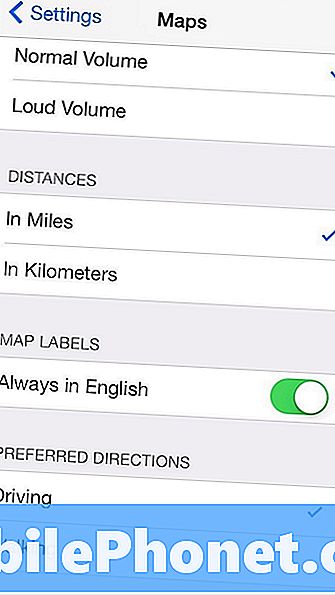
Obțineți direcții de mers în mod prestabilit în iOS 7.
Mergi la Setări -> Hărți -> Derulați în jos și apăsați pe Plimbare. Acest lucru va face ca direcțiile de mers pe jos să fie implicite, dar puteți alege în continuare conducerea atunci când este necesar fără a schimba setările.
Distribuiți videoclipuri pe fluxul foto
Photo Stream este o caracteristică excelentă iCloud care vă permite să partajați o colecție de fotografii cu prietenii sau familia și să adăugați în mod continuu la ea. Membrii echipei îl folosesc pentru a împărtăși fotografiile copiilor și animalelor de companie cu persoane pe care le cunosc, fără a suprasolicita prietenii din Facebook.
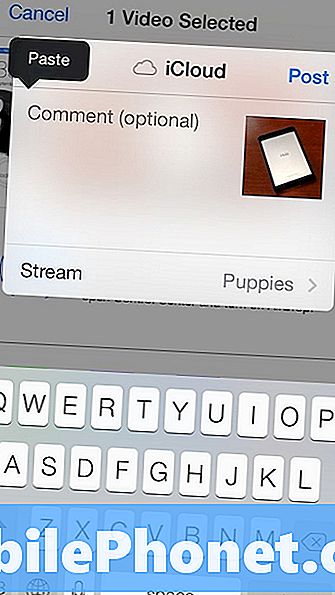
Distribuiți videoclipuri în Photo Stream pe iOS 7.
În iOS 7, utilizatorii pot partaja video, ceea ce face mai ușor părinților să împărtășească un videoclip drăguț cu copilul lor fără a le posta pentru ca lumea să vadă pe YouTube sau pe toți prietenii lor pe Facebook.
Atingeți un videoclip din Fotografii App -> Apăsați Share -> Apăsați iCloud -> Selectați un Photo Stream și ești bine să pleci.
Acces rapid la butoanele Safari
Când începeți să derulați în Safari pe iOS 7, bara de adrese și butoanele de jos dispar. Acest lucru este minunat pentru a obține un loc mai mult pentru a căuta, dar trebuie să parcurgeți prea departe pentru a le face să revină.
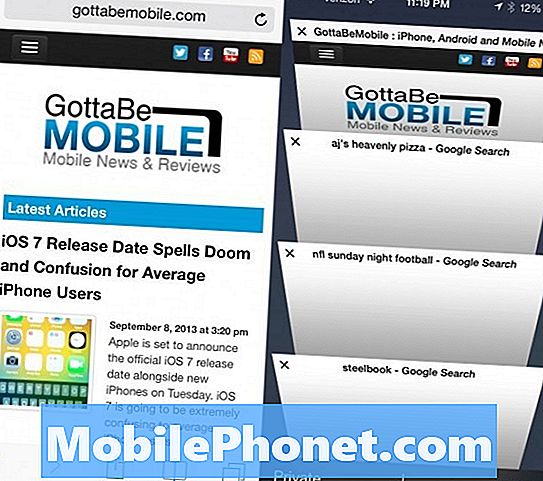
Safari are mai multe caracteristici ascunse.
În loc să derulați, atingeți marginea inferioară a ecranului și opțiunile se vor afișa în sus, pentru a putea accesa file, marcaje și multe altele.
Activați actualizările automate ale aplicațiilor
Dacă vă place să vedeți o imensă insignă de insignă care vă spune că există 57 de actualizări care așteaptă în App Store, puteți activa Actualizări automate de aplicații și iOS 7 va descărca și actualiza aplicațiile pe WiFi pentru dvs.
Citiți: Cum să activați actualizările automate ale aplicațiilor în iOS 7
Acest lucru este minunat dacă nu vă deranjează să rezolvați problema ocazională care poate apărea dintr-o actualizare a aplicației. Dacă aveți o aplicație critică a unei misiuni care ar putea rupe o actualizare, vă recomandăm să țineți cont de această caracteristică.
Ascultați Radio iTunes Explicit și Descoperă Muzică
Dacă utilizați noua aplicație gratuită pentru iTunes Radio din aplicația Muzică, veți observa că, în mod prestabilit, posturile nu vor reda melodii cu versuri explicite. Pentru a activa acest lucru, începeți să jucați o stație -> apăsați pe micul "i" într-un cerc în partea de sus a ecranului și comutați la Permisiuni explicite.
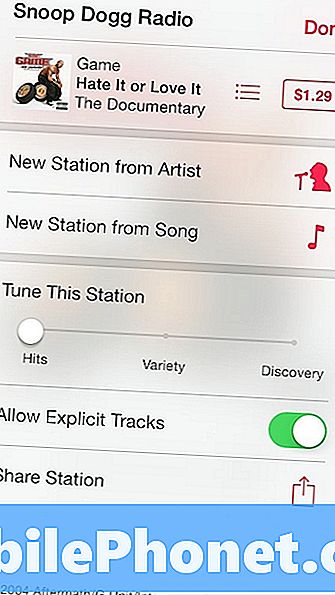
Ascultați melodiile explicite și stațiile de redare în iOS 7.
Pe acest ecran puteți regla și o stație pentru a furniza rezultate, varietăți sau pentru a fi descoperite. Cu hit-uri, veți auzi cele mai bune melodii care se potrivesc cu stația. Cu varietatea veți obține niște muzică nouă, iar descoperirea vă va ajuta să găsiți artiști noi pentru a le asculta.
Consultați timbrele de timp iMessage
Când te uiți la o conversație iMessage pentru prima oară, vei vedea doar timpii pentru mesajele vechi și starea ultimului mesaj, dar un mic truc te va arăta când ai trimis sau primit un mesaj.
Trageți din dreapta în stânga a ecranului pentru a afișa marcajele de timp pentru fiecare mesaj. Acest lucru este util în cazul în care dezbateți un apel sau un text, dar uitați când ați încercat ultima dată.
Glisați pentru a vă întoarce aproape aproape oriunde
În loc să atingeți o pictogramă din spate sau să atingeți din stânga-sus pentru a reveni la setări și Apple Apps, glisați-vă de la marginea din stânga a ecranului.
Această glisare înapoi funcționează în iMagazine, Setări, Note și multe alte aplicații. Se întoarce, de asemenea, o pagină în Safari și o glisare în direcția opusă merge înainte o pagină.
Controlați setările cu Siri
Siri este în afara beta și în timp ce serviciul nu este încă perfect, utilizatorii pot face mult mai mult cu această caracteristică. Probabil unul dintre cele mai frumoase lucruri este controlul setărilor cu Siri.
Da Centrul de control oferă acces rapid, dar utilizatorii pot solicita, de asemenea, Siri să controleze modul WiFi, Bluetooth Airplane și multe altele pentru acces mai rapid, cu voce controlată.
Glisați în sus pentru a elimina notificările
Bannerele de notificare sunt noi pentru iOS 7 cu un banner mai mare care afișează mai multe informații. Este minunat să citiți mai multe informații despre o notificare, dar poate să acopere butoanele din multe aplicații.

Glisați în sus pentru a elimina notificările în iOS 7.
Pentru a respinge o notificare, doar împingeți-o pe ea și aceasta va aluneca. Puteți, de asemenea, să trageți în jos pentru a merge direct la Centrul de notificări din iOS 7.
Compasul este de asemenea un nivel
Aplicația Compass primește un nou aspect pentru iOS 7, iar Apple adaugă un nou nivel de bule, care vă va permite să o utilizați ca un nivel la nivel de garaj sau acasă.

Busola este, de asemenea, un nivel în iOS 7.
Deschideți aplicația Compass, glisați spre lateral și aveți acces la nivelul bulelor. Acest lucru va funcționa cel mai bine fără un caz, ceea ce poate adăuga unele înclinare.
Efectuați textul pentru iOS 7 mai ușor de citit
iOS 7 folosește un nou font pentru skinnier, pe care unii oameni au dificultăți în a citi noul font. Apple face ușor să facă fontul îndrăzneț și să-l facă mai mare pe iOS 7.
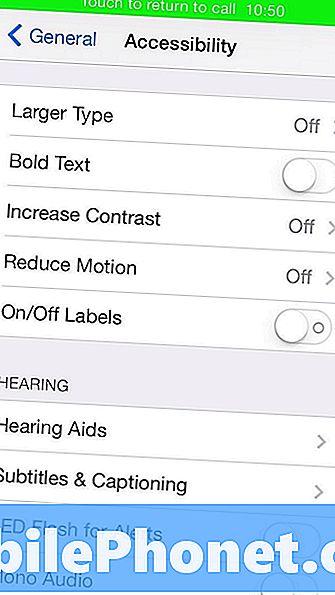
Faceți textul pentru iOS 7 mai ușor de citit.
Mergi la Setări -> General -> Accesibilitate -> Text îngroșat Pentru a începe.
Dacă aveți nevoie de un text mai mare, mergeți la Setări -> General -> Dimensiune text și mutați cursorul pentru a schimba dimensiunea fontului în iOS 7.
Scanați carduri cadou cu aparatul foto
Introducerea unui număr mare de carduri cadou iTunes în iPhone este o durere, iar cu IOS 7 este ceva ce nu mai trebuie să mai faceți.
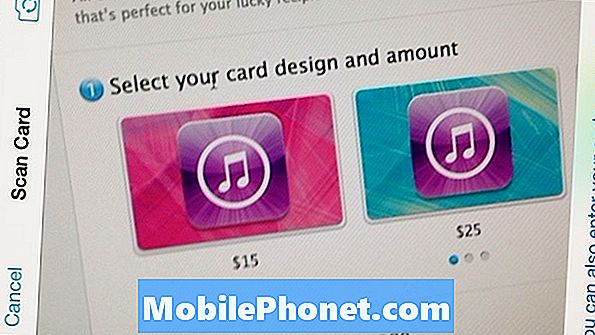
Scanați o carte cadou cu iOS 7 pentru ao adăuga la iTunes.
Când accesați aplicația iTunes și atingeți Răscumpărare, veți putea să apăsați pe Utilizați aparatul de fotografiat pentru a scana codul de bare al cartelei cadou iTunes. Doar așa e în iPhone și în contul tău.
Schimbă vocea lui Siri
Dacă sunteți bolnav de o voce de sex feminin pentru Siri Apple acum vă permite să schimbați vocea Siri la o voce masculină fără a schimba limba.
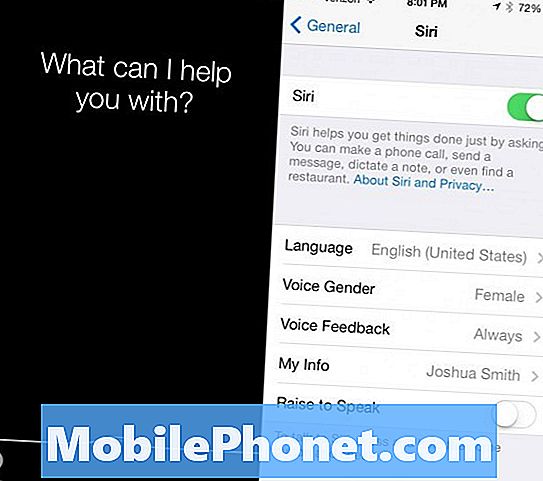
Personalizați Siri în iOS 7.
Accesați Setări -> General -> Siri -> Sex voce -> Barbat sau Femeie. Făcând acest lucru nu va schimba nici o capacitate Siri și ambele voci de gen vin cu o cadență mai naturală.
Creați pagini în cadrul unui dosar
În iOS 7 nu vă mai limitați la punerea la dispoziție a câtorva aplicații într-un dosar, ceea ce a condus la o mulțime de dosare. Acum puteți crea pagini într-un dosar care deține mai multe aplicații.
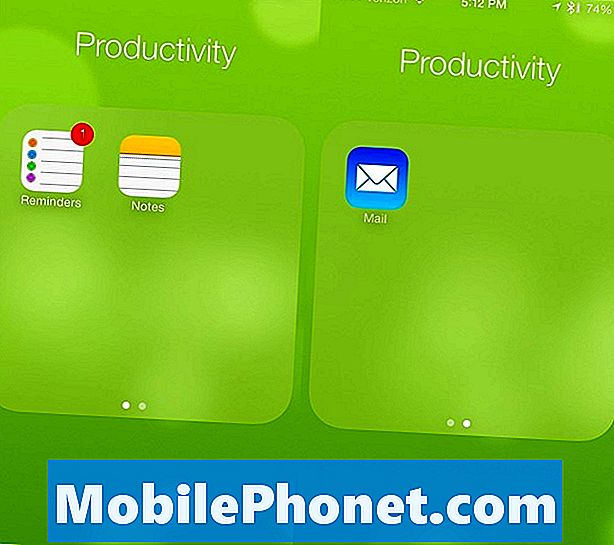
Puneți mai multe pagini într-un dosar.
Paginile se comportă aproape ca un nou ecran de pornire și apar ca un punct mic în dosar, la fel ca indicatorul ecranului de pornire. Pentru a face acest lucru, deschideți un dosar și trageți apoi o aplicație spre dreapta până când acesta se mișcă peste o pagină. Puteți crea mai multe pagini, iar aplicațiile vor trece de asemenea pe o pagină nouă atunci când este necesar.
Apăsați pe Times și date din iMessage to Schedule
Dacă utilizați iMessage pentru a programa evenimente și întâlniri, puteți să atingeți ora, data sau locația pentru ao adăuga în calendar.

Creați rapid evenimente din iMessage.
Totuși, va trebui să completați câteva detalii, dar este o modalitate ușoară de a vă asigura că nu uitați un eveniment și mai fiabil decât Siri.
iOS 7 vă cunoaște locurile preferate
După câteva zile cu iOS 7, noul software vă va învăța obiceiurile, inclusiv locurile preferate. Acest lucru face o apariție în noul centru de notificare care vă poate spune cât timp va dura pentru a conduce acasă sau pentru a lucra.

iOS 7 știe locațiile dvs. preferate.
Este posibil să dezactivați acest lucru, dar ne place foarte mult să vedeți orice schimbări în intervalul de timp necesar, ceea ce ne atrage atenția asupra problemelor legate de trafic sau a accidentelor.


